미뮤 앱플레이어 랜(브리지 연결) 설정
안녕하세요, 미뮤Player입니다.
안드로이드 에뮬레이터에서 LAN 또는 브리지 연결을 설정하는 방법을 소개합니다.
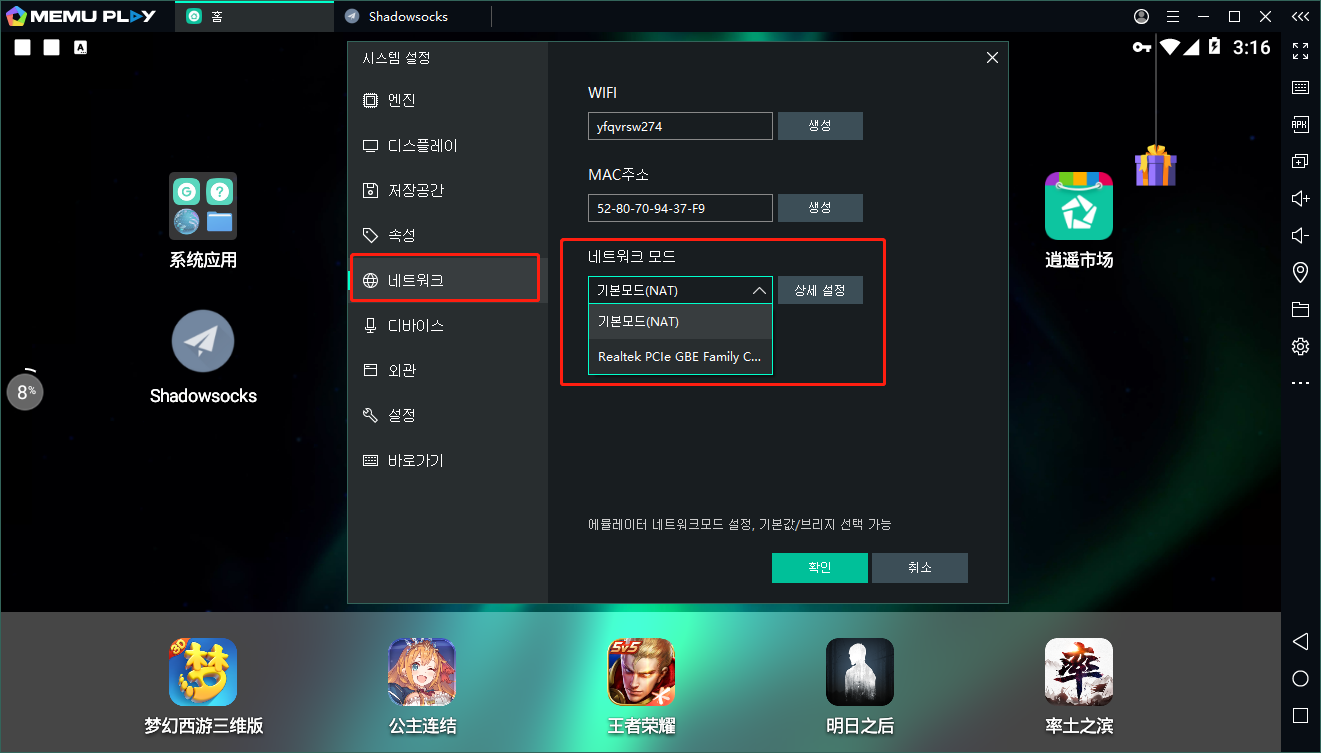
미뮤 앱플레이어 랜(브리지 연결) 설정1

미뮤 앱플레이어 랜(브리지 연결) 설정2
일부 플레이어님이 멀티미뮤를 통해 랜에서 함께 플레이할 수 있다는 점을 생각해서 본문은 브라지 연결 방법을 소개합니다.
D:\Program Files\Microvirt 설치 경로를 찾기
1.MEmuHyperv\ 플더에 들어가시고 관리자로 exe를 실행해 주세요. 이 단계는 네트워크 브리지 드라이버를 설치하는 것이고 일반 경우 드아이버는 자동 설정하지 않기 때문입니다. (Windows 10 시스템같은 경우 네트위크 브리지 드라이버는 정상 설치하지 않을 수도 있습니다.)
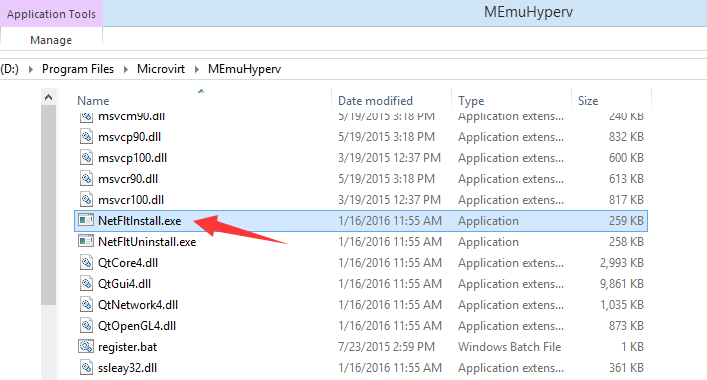
미뮤 앱플레이어 랜(브리지 연결) 설정3
2.같은 플더에 관리자로 exe를 실행해 주세요.
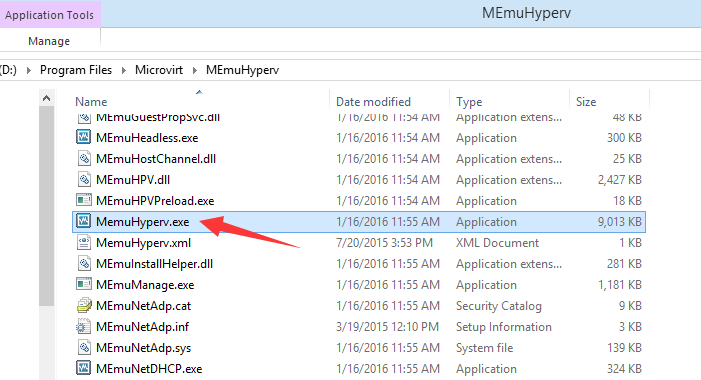
미뮤 앱플레이어 랜(브리지 연결) 설정4
3.원하시는 미뮤 인스턴스를 선택하기고 “설정”을 클릭해 주세요. “네트워크”에 네트워크 모드를 클릭하고 “어댑터 2”로 변경하고 인터넷과 연결하시면 됩니다, 이미지와 같다.
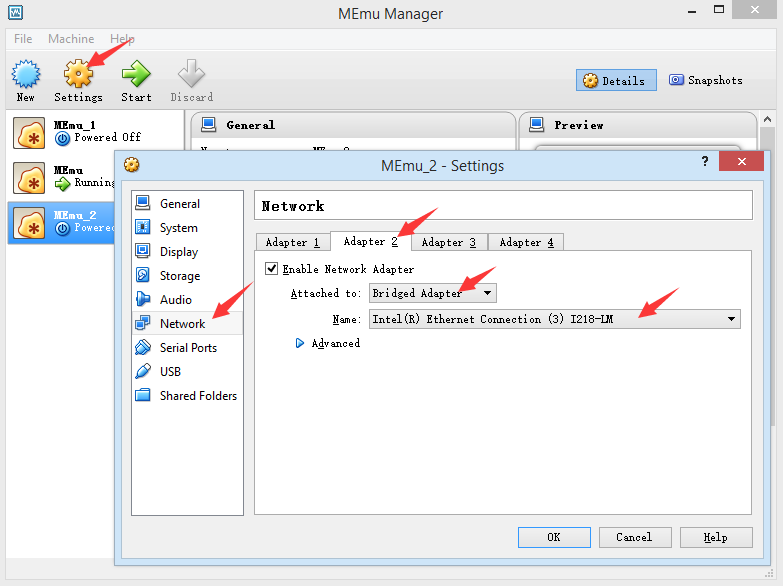
미뮤 앱플레이어 랜(브리지 연결) 설정5
4.저장하시고 다시 앱플레이어 재시작하시면 됩니다.
Windows 10 시스템 이용 시 랜 설정방법:
- “장치 관리자” 들어가서 “네트워크 어댑터”를 클릭하기, “액션”을 클릭하면서 “레거시 하드웨어 추가”를 선택해 주세요.
- “다음” 클릭하고 “고급”을 선택하세요. 그리고 리스트에서 “네트워크 어댑터” 선택하고 “다음”을 눌러 주세요.
- “디스크” 클리하고 “훑어보기” 선택하서 C:\Program Files\Microvirt\ MEmuHyperv 경로에 들어가세요.
- “MEmuNetAdp.inf” 선택해서 “확인”을 눌러 주세요.
- “다음”버튼을 두 번 클릭해서 설치해 주세요.
- “네트워크 및 공유 센터”에 들어가서 “어댑터 설정”을 눌러주세요.
- 이용하시는 이더넷 어댑터와 MemuHyperV PC전용 이더넷 어댑터를 선택하고 오른쪽 버튼을 클리하면서 “브리지 연결” 선택하시면 됩니다.
- “MemuHyperv.exe” 실행하고 설정에서 네트워크를 클릭하세요.
- 어댑터1=NAT; 어댑터2=PC전용 어댑터->명칭:MemuHyperv PC 전용 이더넷 어댑터.
- 미뮤 앱플레이어 실행하면서 IP와 윈도 탐색기를 확인해 주세요. 그리고 IP를 확인하고 원격관리자에 들어가서 실행해 주세요.
- 현재까지 IP주소는 이용하시는 컴퓨터의 IP주소와 같은 범위에 있습니다. 미뮤 Wifi를 꺼다가 커주시고 다시 연결하시기 바랍니다.
홈페이지: https://www.memuplay.com/ko/
네이버 공식 카페: https://cafe.naver.com/memu